 2019-06-06 15:37:58
2019-06-06 15:37:58
 在手机上看
在手机上看
扫描二维码手机打开
喵影工厂作为专业的视频剪辑软件,它的剪辑功能也是被大多数使用者所喜爱,如果你想要还不知道怎么剪辑视频,小编在下文已经将各个操作步骤进行了演示,不妨来看看下面这篇文章吧!
操作步骤如下:
1、如果用户想要对视频进行剪辑,首先肯定是要先导入视频媒体文件才行,在刚进入软件时用户需要先登录自己的账号才能够正常使用,之后就可以点击红框中的“点击导入媒体文件”选项导入需要剪辑的视频了,如下图所示:
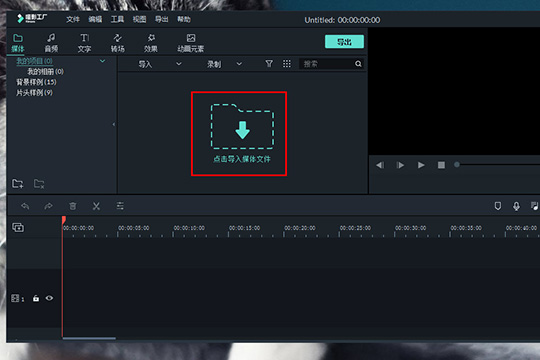
2、接着将成功导入的视频拖动到下方的时间轴中,拖动时间红线找到想要剪切分割的具体时间点,接着点击上方红框标注内的“分割”功能选项进行剪辑,这样一整段视频将会变成两段或多段不同的视频片段,用户可以拖动这些片段到其他不同的图层,让你更加方便的对某个片段进行编辑,如下图所示:
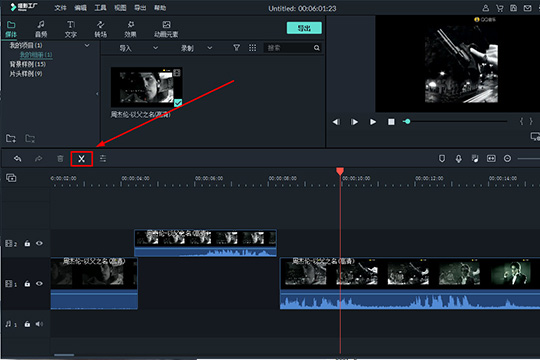
3、在分割成功后,如果你觉得某些视频片段的内容不太满意,想要手动对其中的内容进行修改,你还可以双击此片段进行编辑,也可以,其中就包括裁剪和缩放、速度与时长等选项,如果你想要对视频本身的内容进行修改,则使用其中的“高级调色”功能,下面小编就接着来讲讲,如下图所示:
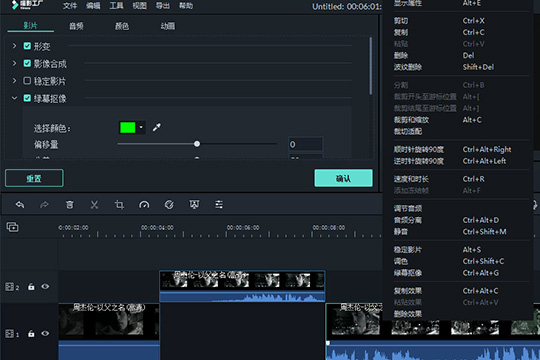
4、高级调色功能可以帮助用户将原本太过灰暗的色彩进行调节,通过对白平衡、晕影和光效等内容的改变,让你的视频呈现完全不同的风格,用户还可以,总体来说非常值得一试的,如下图所示:
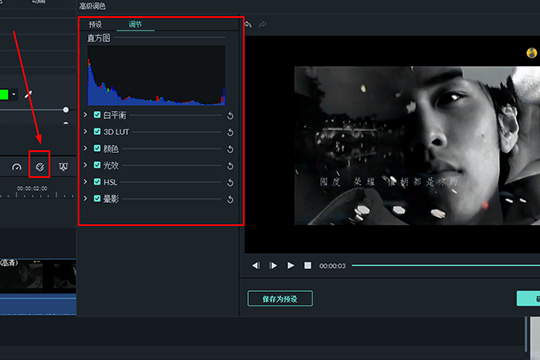
好啦,以上就是喵影工厂怎么剪辑视频的全部内容啦,但只需要经过以上的操作,就可以让你的将整段视频变为几个单独的视频片段,制作一段完全属于你自己的视频内容。
相关文章
更多>>精彩专题
+更多软件排行